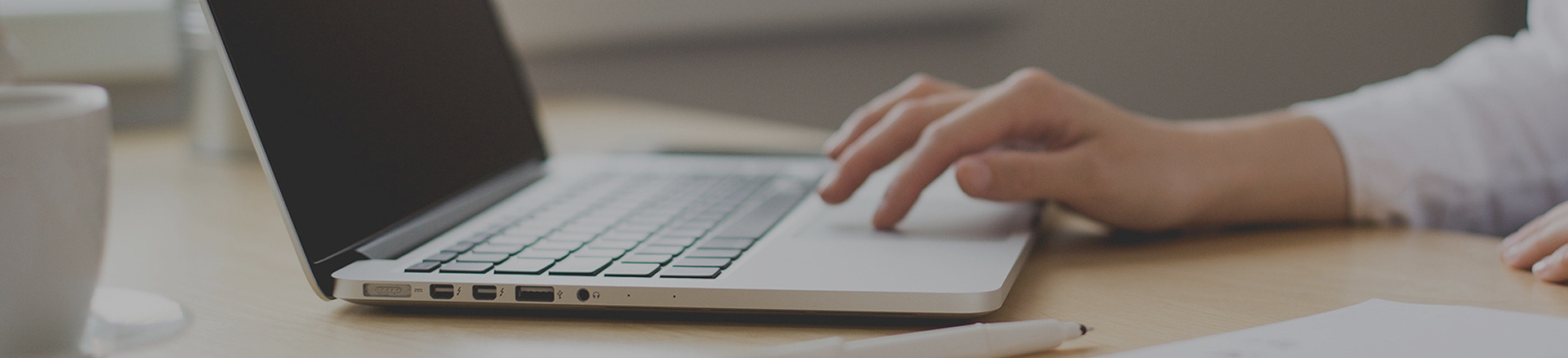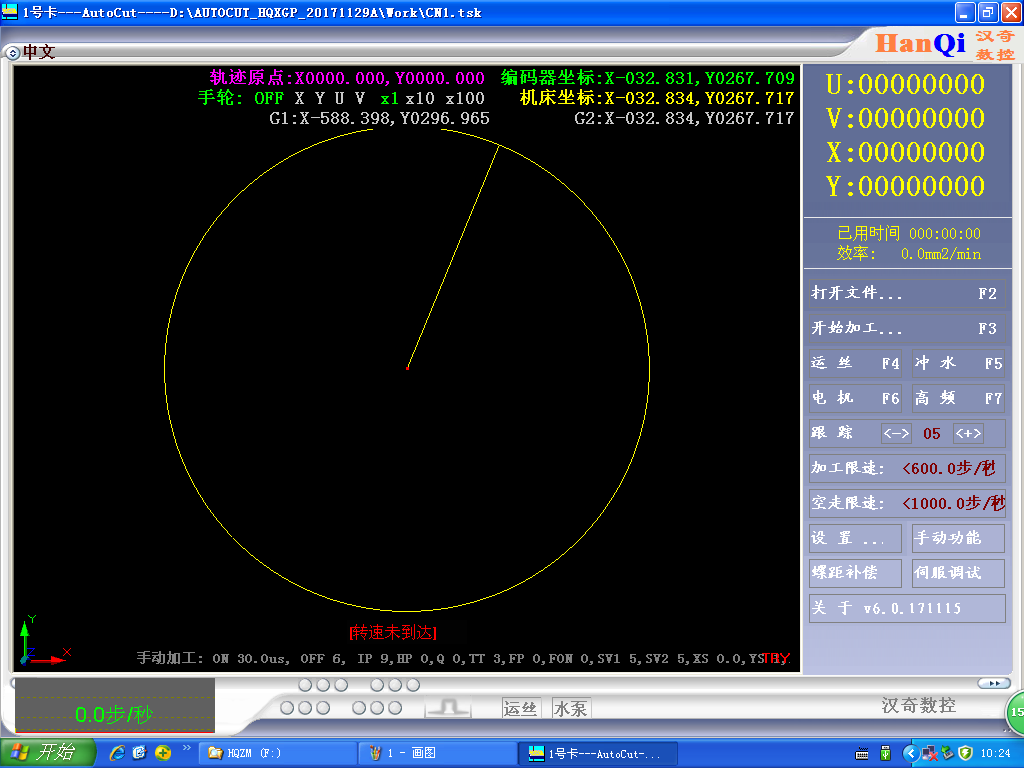汉奇AUTOCUT软件操作用法(1)
时间 : 2018-08-15 11:17点击数 :
1:左上角为语言切换键有中文、英文、俄文等
2:上中部显示机床坐标区域可看到轨迹原点、编码器坐标、机床坐标、G54~G59、UV轴坐标、G54~G59为加工坐标’(GS系列只有G1与G2两个坐标系)
3:右上角显示程序坐标
4:右边中间显示加工时间及剩余时间,剩余时间可以与加工效率切换
5:打开文件‘F2’:鼠标右键点击‘打开文件’显示‘打开文件’‘打开模板’‘编剧3B文件’‘旋转/镜像’‘增加引入线’
(1)‘打开文件’为打开已保存的加工文件格式有tsk、3b等
(2)‘打开模板’:模板分为直线、圆、矩形、蛇形线、等常用功能以及加工点、001等不常用功能
(3)编辑3B文件:此功能为手动输入3B格式文件(要输入本软件支持的格式)
(4)旋转|镜像:有镜像及旋转功能,在程序发送后可根据实际装夹情况使工件与程序方向对应。有锥度时不能旋转及镜像
(5)增加引入线:引入线就是在原有程序基础上增加一段延长线,从这条增加线开始加工
6:开始加工F3:鼠标点击开始加工弹出下图

(1)工作选择:开始、停止
(2)运行模式:加工、空走、回退
(3)走步方向:正向、逆向
(4)走步模式:连续、单段
(5)加工设置:重新定位开始点、编辑暂停点、加工循环次数
7:运丝、冲水、电机、高频可以软件控制也可以在手控盒控制
8:跟踪:此处显示为SV2跟踪在加工参数里面设定,无需更改
9:发送加工任务:点击快捷方式后弹出选择加工卡界面,选择“1号卡”,依次点击或框选要加工的程序,加工顺序与选择的顺序对应。
10:不封闭图形程序的生成:在加工过程中不只有正常的封闭图形,还有大量只需要加工一部份的不封闭图形。本软件针对这类加工需求做了大量优化,现在做不封闭图形只需要注意一下几点包您使用起来得心应手;
(1)所有不封闭图形都选择“加工外形”
(2)加工参数请参照数据库
(3)确定好起始点和切入点,选择好切入点后选择加工方向,当程序检索到图形尽头时点击“Enter”/“空格”/“鼠标右键”进行确认
(4)分清楚结束点的位置,当加工次数为奇数时结束点在切入点对边,当加工次数为偶数时结束点和切入点为同一点
(5)用鼠标指定钼丝偏移方向;程序生成
11:做程序时的注意事项:不管在做封闭或者是不封闭图形时都要先选择加工参数,所有直身程序都用“多次加工任务”生成程序;